Perguntas frequentes sobre o Windows Aero *
O que é Windows Aero *?
Como eu habilito o Windows Aero?
Como eu desactive o Windows Aero?
Por que o Windows Aero não funciona?
O que é Windows Aero?
A janela Aero é uma nova interface de usuário introduzida no Windows 7 * e em determinadas versões do Windows Vista *, que possui bordas de janelas transparentes, Gerenciador de janelas da área de trabalho e visualizações de miniaturas de barras de tarefas.
| Nota | O Windows 8 e o 8,1 * não suportam temas do Windows Aero, mas alguns dos outros recursos incorporados ao Aero * estão incluídos. Para obter mais informações, visite as perguntas frequentes sobre suporte do Windows 8 e do windows 8,1. |
| Modo Windows Aero | Composição de desktop | Exemplo |
| O Windows Aero é ativado com a transparência habilitada | Sim | 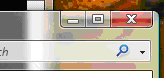 |
| O Windows Aero é ativado com transparência desativada | Sim | 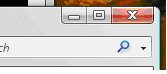 |
| O Windows Aero está desabilitado | Não | 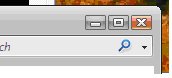 |
Como eu habilito o Windows Aero?
Use estas etapas para habilitar o Windows Aero:
- Clique em Iniciar.
- Selecione painel de controle.
- Clique em aparência e personalização.
- Clique em Personalizar cores.
- Clique em abrir aparência clássica.
- Defina o esquema de cores como Windows Vista Aero.
Como eu desactive o Windows Aero?
Use estas etapas para desativar o Windows Aero:
- Clique em Iniciar.
- Selecione painel de controle.
- Clique em aparência e personalização.
- Clique em Personalizar cores.
- Clique em abrir aparência clássica.
- Selecione um esquema de cores diferente do Windows Vista Aero (por exemplo, um tema básico).
Por que o Windows Aero não funciona?
A seguir, há soluções para ajudar a solucionar problemas comuns com o uso do Windows Aero:
- Verifique se sua edição do Windows Vista é compatível com o Windows Aero.
- Verifique se você está usando um driver baseado no modelo de driver de vídeo (WDDM) do Windows *.
- Verifique se o seu computador atende aos requisitos mínimos de hardware para Windows Aero.
- Verifique se o seu monitor está configurado para as cores de 32 bits.
- Verifique se o seu monitor está configurado com uma taxa de atualização superior a 10 Hz.
- Verifique se o esquema de cores do seu desktop está definido como Windows Aero.
- Verifique se a transparência da moldura da janela está definida como ativada.
- Se o Windows Aero for executado, mas interrompido inesperadamente, verifique o plano de energia do seu computador.
- O Windows Aero é executado, mas desligado após iniciar um aplicativo mais antigo?
Verifique se sua edição do Windows Vista é compatível com o Windows Aero.
As seguintes edições do Windows Vista suportam o Windows Aero:
- Windows 7 (todas as versões)
- Windows Vista Ultimate
- Windows Vista Home Premium
- Windows Vista Enterprise
- Windows Vista Business
Para verificar a edição do seu Windows Vista, clique em Iniciar e no centro de boas-vindas. A edição é mostrada na parte superior da janela.
Verifique se você está usando um driver baseado no modelo de driver de vídeo (WDDM) do Windows *.
O Windows Aero é suportado apenas com um driver baseado no modelo de driver de vídeo (WDDM) do Windows. O Windows Aero não é compatível com um driver baseado no modelo de driver de vídeo do Windows * XP (XPDM ou XDDM).
Para verificar se um Driver WDDM está instalado, encontre o número da versão do driver de gráficos e veja o primeiro número. Se o primeiro número for "7", você está usando um Driver WDDM. Se ele for "6", você está usando um driver XPDM.
Começando com os chipsets Intel® 945 Express e as famílias de chipsets mais recentes, a Intel lançou drivers de gráficos WDDM.
| Tópicos relacionados |
| Como identificar a versão do seu driver |
| Noções básicas sobre a numeração da versão do driver |
Verifique se o seu computador atende aos requisitos mínimos de hardware para Windows Aero.
Os requisitos de sistema da Microsoft para o Windows Aero incluem:
- processador de 1 GHz, 32 bits (x86) ou 64 bits
- 1 GB de memória do sistema
- Controlador gráfico com memória gráfica de 128 MB, Driver WDDM e suporta sombreador de pixel 2,0 em hardware e 32 bits por cor de pixel
Para verificar a quantidade de memória de gráficos:
- Clique em Iniciar.
- Clique em painel de controle.
- Clique em personalização (ou clique em modo de exibição clássico e depois em personalização).
- Clique em configurações de vídeo.
- Clique em Advanced (avançado).
- Clique na guia Driver do Intel® Graphics Media Accelerator .
- Clique em Propriedades de gráficos.
- Clique no botão informações no canto inferior esquerdo ou no botão i, no canto superior direito da janela.
Veja o valor no campo memória máxima de gráficos .
Para verificar o modelo de driver de gráficos, consulte verificar se você está usando um driver baseado no modelo de driver de vídeo (WDDM) do Windows.
Os controladores gráficos Intel® suportam 32 bits por pixel para cores. Para verificar suas configurações atuais de cores, consulte verificar se o seu monitor está definido como cores de 32 bits.
Verifique se o seu monitor está configurado para as cores de 32 bits.
Se a tela estiver configurada para cores de 16 bits ou menos, o Windows Aero estará desabilitado.
Utilize estas etapas para verificar ou alterar suas configurações de cores:
- Clique em Iniciar.
- Clique em painel de controle.
- Clique em personalização (ou clique em modo de exibição clássico e depois em personalização).
- Clique em configurações de vídeo.
- Defina as cores para a mais alta (32 bits).
- Clique em OK.
Verifique se o seu monitor está configurado com uma taxa de atualização superior a 10 Hz.
Se a tela estiver configurada com a taxa de atualização inferior à 10Hz, o Windows Aero estará desabilitado.
Use estas etapas para verificar ou alterar a configuração da taxa de atualização da tela:
- Clique em Iniciar.
- Clique em painel de controle.
- Clique em personalização (ou clique em modo de exibição clássico e depois em personalização).
- Clique em configurações de vídeo.
- Clique em Configurações avançadas.
- Clique em monitorar.
- Selecione o tipo de monitor apropriado.
- Selecione uma taxa de atualização de tela superior a 10 Hz que o seu monitor suporta.
- Clique em OK.
Verifique se o esquema de cores do seu desktop está definido como Windows Aero.
Veja como eu habilito o Windows Aero?
Verifique se a transparência da moldura da janela está definida como ativada.
Use estas etapas para verificar ou alterar a transparência do quadro da janela:
- Clique em Iniciar.
- Clique em painel de controle.
- Clique em personalização (ou clique em aparência e personalização).
- Clique em cor e aparência do Windows.
- Verifique se a caixa de seleção Ativar transparência está marcada.
Se o Windows Aero for executado, mas interrompido inesperadamente, verifique o plano de energia do seu computador.
Seu plano de energia atual pode ser definido para que o Windows desative a transparência automaticamente. Mude-o para o plano de energia equilibrado.
Utilize estas etapas para verificar e mudar o seu plano de energia:
- Clique em Iniciar.
- Clique em painel de controle.
- Clique em Opções de energia (ou clique em modo de exibição clássico e depois em Opções de energia).
- Selecione equilibrado.
O Windows Aero é executado, mas desliga após iniciar um aplicativo mais antigo.
Algumas aplicações mais antigas podem não ser compatíveis com o Windows Aero. O fechamento do programa deve restaurar o Aero. Entre em contato com o fornecedor do aplicativo para verificar se uma versão atualizada do software está disponível, que suporta o Windows Aero.